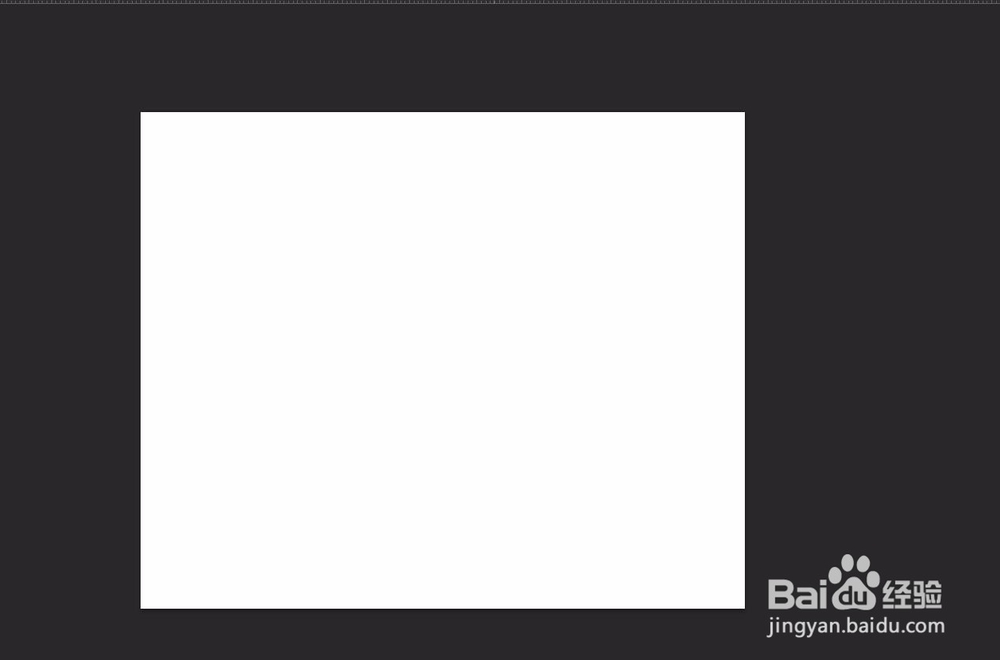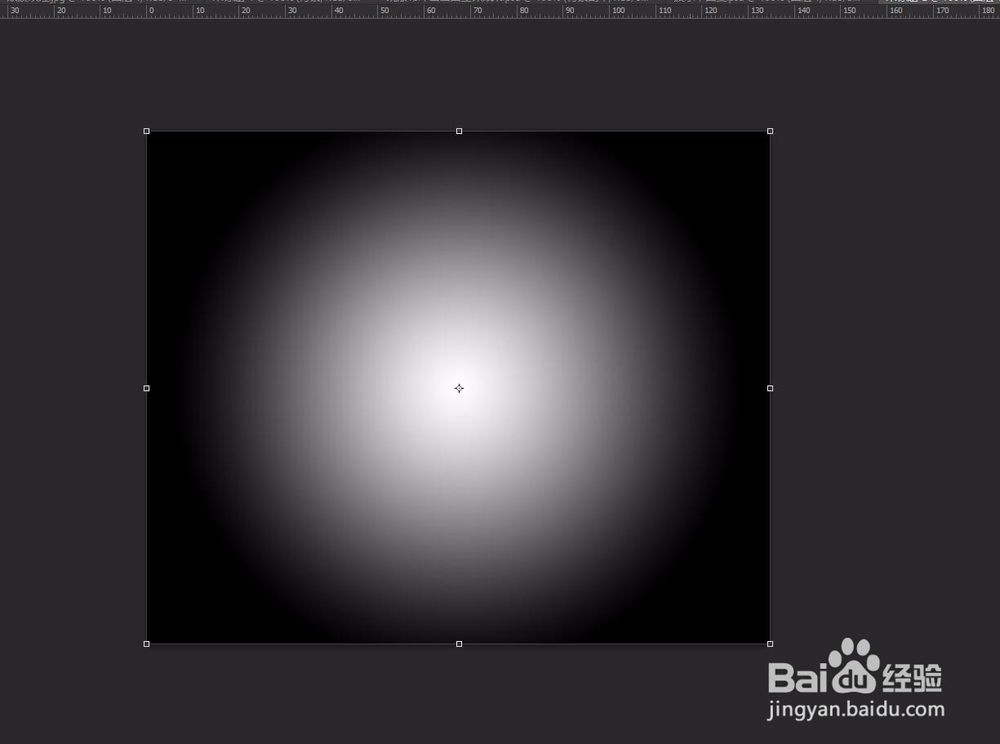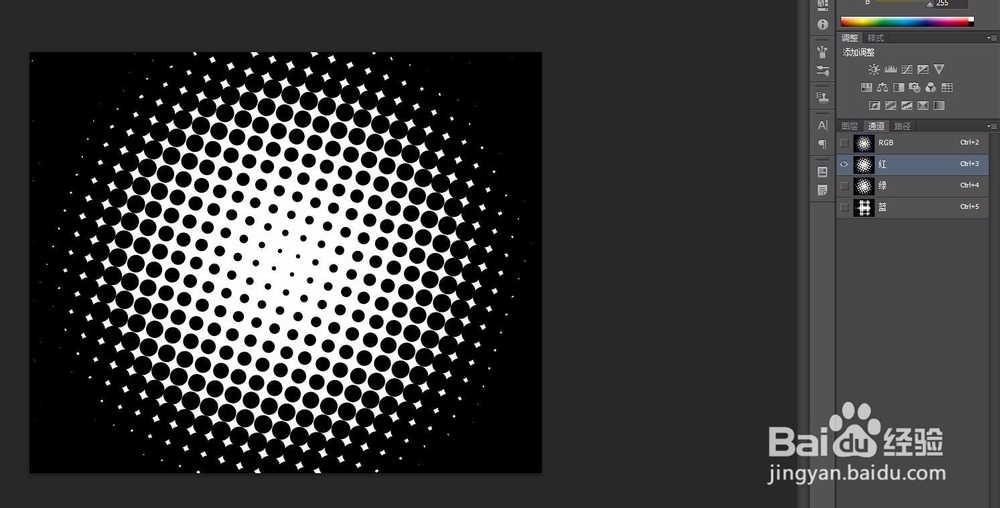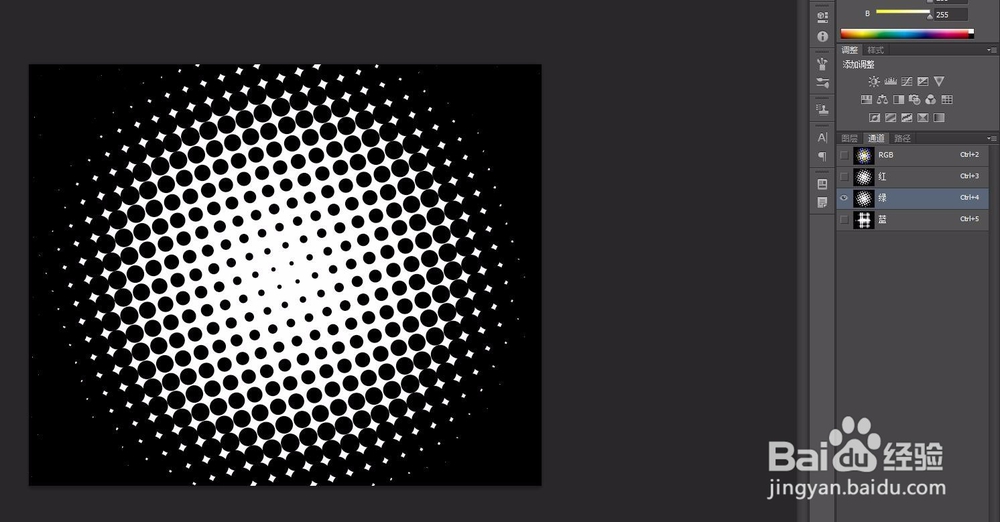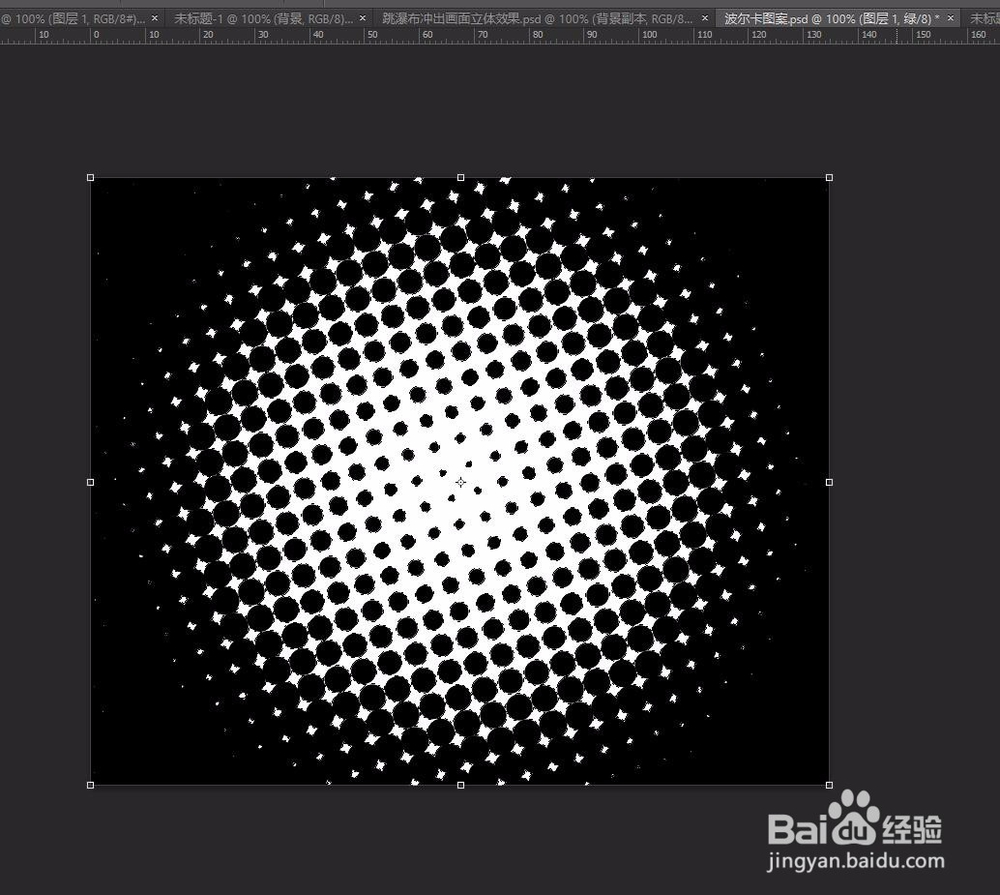ps怎样制作波尔卡原点效果图案
1、打开PS6,新建一个画布,背景为白色
2、按ctrl+J复制图层
3、点击左边前背景色按钮与背景色按钮,设置前景色为白色,背景色为黑色
4、双击图层1,勾选渐变叠加,设置数值,颜色根据自己喜欢的选择就好,点击确定
5、按ctrl+shift+alt+E盖印图层
6、点击“滤镜”-“像素化”-“色彩半调”,设置数值
7、就能得到下面的效果图
8、点击左面的通道面板
9、观察红、绿、蓝三个通道的图像,三个通道上呈现的图案都不一样
10、在这里选择绿通道,按ctrl+点击绿通道
11、回到图层的面板,取消图层1跟图层2前面的眼睛,就能得到下面的图案
12、点击图层面板下面的“创建新的填充或调整图层”按钮,选择“纯色”
13、选择自己喜欢的颜色,点击确定
14、就能得到波尔卡效果图案了
15、用这种方法,还可以制作其他通道上的图案
16、或者制作渐变色的图案
声明:本网站引用、摘录或转载内容仅供网站访问者交流或参考,不代表本站立场,如存在版权或非法内容,请联系站长删除,联系邮箱:site.kefu@qq.com。
阅读量:69
阅读量:32
阅读量:30
阅读量:40
阅读量:50